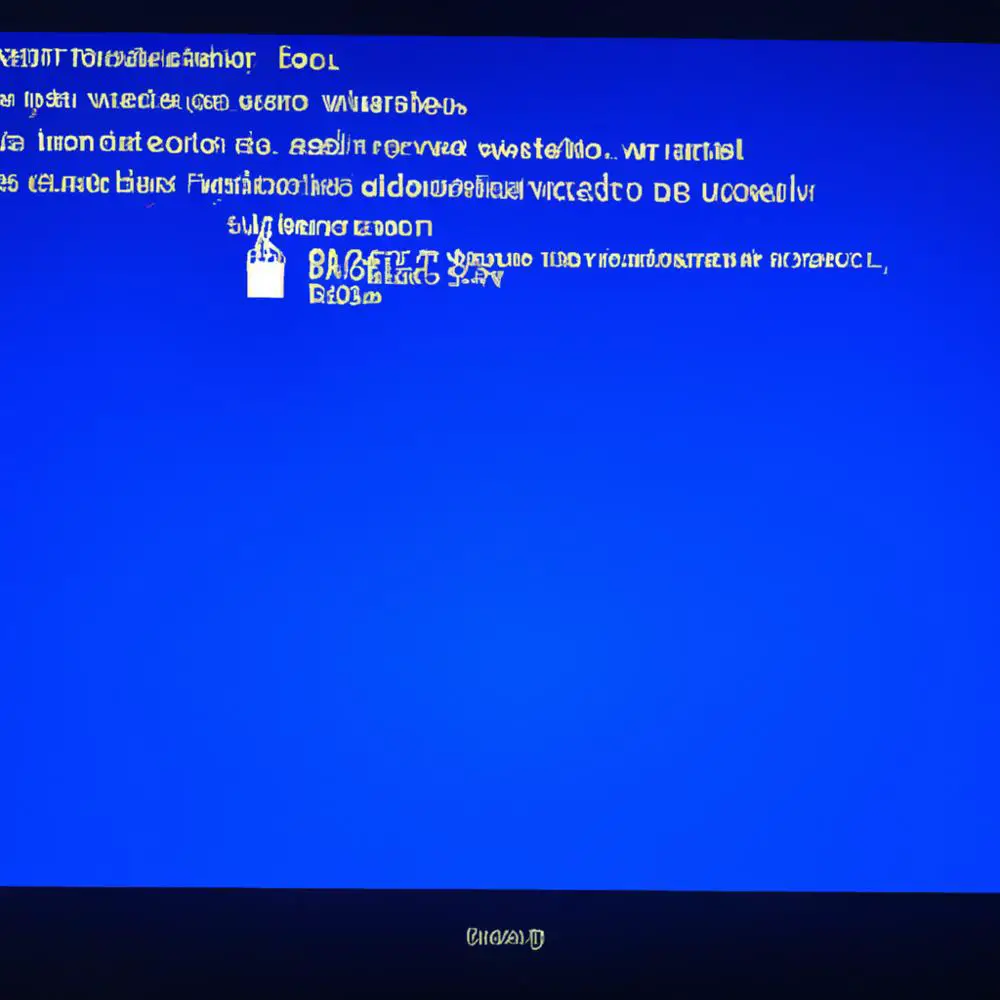
Czy zdarzyło Ci się kiedyś zgubić lub zapomnieć kod produktu Windows 10? To może być frustrujące i kosztować wiele czasu i wysiłku, zwłaszcza jeśli musisz zainstalować system na nowym komputerze. Ale nie martw się! Istnieje sposób, aby znaleźć kod Windows 10 za pomocą potężnego narzędzia o nazwie PowerShell. Ten artykuł pokaże Ci, jak skorzystać z PowerShell, aby szybko i łatwo odzyskać swój kod produktu. Nie trać więcej czasu na szukanie go na opakowaniu lub w e-mailach. Przeczytaj ten artykuł i daj sobie szansę na szybką i bezproblemową instalację systemu Windows 10!
Jak znaleźć kod Windows 10 za pomocą PowerShell?
Czy zdarzyło Ci się kiedyś zgubić lub zapomnieć kod produktu Windows 10? To może być frustrujące i kosztować wiele czasu i wysiłku, zwłaszcza jeśli musisz zainstalować system na nowym komputerze. Ale nie martw się! Istnieje sposób, aby znaleźć kod Windows 10 za pomocą potężnego narzędzia o nazwie PowerShell. Ten artykuł pokaże Ci, jak skorzystać z PowerShell, aby szybko i łatwo odzyskać swój kod produktu. Nie trać więcej czasu na szukanie go na opakowaniu lub w e-mailach.
Czym jest PowerShell?
PowerShell to zaawansowane narzędzie wiersza poleceń, które jest dostępne na systemach operacyjnych Windows. Dzięki PowerShell możesz wykonywać różnego rodzaju zadania, od prostych poleceń systemowych po bardziej zaawansowane skrypty. Jest to szczególnie przydatne narzędzie dla administratorów systemów Windows, którzy potrzebują prostych i efektywnych sposobów automatyzacji zadań.
Znajdowanie kodu Windows 10 za pomocą PowerShell
Aby znaleźć kod produktu Windows 10 za pomocą PowerShell, wykonaj następujące kroki:
1. Uruchom PowerShell. Możesz to zrobić, klikając prawym przyciskiem myszy menu Start i wybierając „Windows PowerShell” lub wpisując „PowerShell” w polu wyszukiwania menu Start i naciskając Enter.
2. W otwartym oknie PowerShell wpisz polecenie: Get-WmiObject -query 'select * from SoftwareLicensingService’ i naciśnij Enter. To polecenie spowoduje wyświetlenie informacji na temat licencji systemu Windows.
3. W wynikach wyszukiwania znajdź sekcję o nazwie „OA3xOriginalProductKey”. W tej sekcji będzie wyświetlony twój kod produktu Windows 10.
Podsumowanie
Dzięki PowerShell możesz szybko i łatwo odzyskać swój kod produktu Windows 10. Nie musisz już tracić czasu na szukanie go na opakowaniu lub w e-mailach. Wystarczy uruchomić PowerShell i użyć polecenia „Get-WmiObject” aby wyświetlić twój kod produktu. Jeśli jesteś zainteresowany jeszcze większą wiedzą na temat PowerShell, polecam zerknąć na kurs „PowerShell dla administratora Windows”, który dostępny jest na stronie StrefaKursów. Ten kurs pomoże Ci zdobyć wiedzę i umiejętności potrzebne do skutecznego zarządzania systemami Windows przy użyciu PowerShell.
Zapraszam do zapoznania się z kursami PowerShell dostępnymi na StrefaKursów, które pomogą Ci poszerzyć swoje umiejętności w zakresie administracji systemów Windows.
Rozwijaj swoje umiejętności z polecanymi kursami video:
Zapomnienie lub utrata kodu produktu Windows 10 może być frustrujące, ale nie musisz już tracić czasu na szukanie go. Dzięki PowerShell możesz szybko i łatwo odzyskać swój kod produktu. Wystarczy uruchomić PowerShell i wpisać polecenie „Get-WmiObject -query 'select * from SoftwareLicensingService'” aby znaleźć swój kod Windows 10. Dzięki temu narzędziu wiersza poleceń, możesz uniknąć żmudnego przeszukiwania opakowań lub e-maili. Jeśli chcesz poszerzyć swoje umiejętności w zakresie PowerShell i efektywnie zarządzać systemami Windows, sprawdź kursy dostępne na StrefaKursów. Pamiętaj, że oszczędność czasu i wysiłku dzięki PowerShell może być cennym narzędziem dla administratorów systemów Windows.Inne kursy, które mogą Cię zainteresować:
-

Active Directory dla administratora systemu
139.00 zł Przejdź do kursuPrzejdź do kursu -

Administracja serwerem Linux
119.00 zł Przejdź do kursuPrzejdź do kursu -

Analytics – ABC analizy i optymalizacji
119.00 zł Przejdź do kursuPrzejdź do kursu -

Ansible – automatyzacja zadań w praktyce
129.00 zł Przejdź do kursuPrzejdź do kursu -

Bash – skrypty i automatyzacja
99.00 zł Przejdź do kursuPrzejdź do kursu -

Blockchain od podstaw
149.00 zł Przejdź do kursuPrzejdź do kursu -

CI CD od podstaw – dobre praktyki DevOps
159.00 zł Przejdź do kursuPrzejdź do kursu -

Docker – środowiska developerskie
99.00 zł Przejdź do kursuPrzejdź do kursu -

Docker dla zaawansowanych
159.00 zł Przejdź do kursuPrzejdź do kursu -

Efektywna praca w Excelu – porady i triki
149.00 zł Przejdź do kursuPrzejdź do kursu -

Efektywna praca w Sublime Text
69.00 zł Przejdź do kursuPrzejdź do kursu -

Excel – makra i VBA dla początkujących
119.00 zł Przejdź do kursuPrzejdź do kursu -

Excel – zaawansowane funkcje i formuły
99.00 zł Przejdź do kursuPrzejdź do kursu -

Excel 2007 zaawansowany
49.00 zł Przejdź do kursuPrzejdź do kursu -

Excel 2013 od podstaw
119.00 zł Przejdź do kursuPrzejdź do kursu -

Excel 2019 od podstaw
119.00 zł Przejdź do kursuPrzejdź do kursu -

Excel 365 od podstaw
139.00 zł Przejdź do kursuPrzejdź do kursu -

Excel dla pracowników administracji
149.00 zł Przejdź do kursuPrzejdź do kursu -

Excel programowanie w VBA
49.00 zł Przejdź do kursuPrzejdź do kursu -

Excel w Twojej firmie – praktyczne zastosowania
139.00 zł Przejdź do kursuPrzejdź do kursu -

Fundamenty programowania w języku PHP 8
129.00 zł Przejdź do kursuPrzejdź do kursu
